Elektronisch Wedstrijdblad

ELEKTRONISCH WEDSTRIJDBLAD:
Daar dit meestal bij de wedstrijden op de smartphone wordt bekeken en/of ingevuld, worden ook de afbeeldingen overgenomen van een smartphone.
Natuurlijk kun je dit ook via de pc, laptop of tablet raadplegen.
Natuurlijk kun je dit ook via de pc, laptop of tablet raadplegen.
Op het elektronisch wedstrijdblad kan je ook de kalender, rangschikkingen competitie en individueel en de clubs vinden. Ook handig is het volgen van de wedstrijden “Live”. Hier hoef je NIET voor in te loggen.
Het invullen van het wedstrijdblad wordt gedaan door de kapitein van elk team of door een aangewezen persoon binnen het team.
Handleiding invullen Elektronisch Wedstrijdblad:
- Open op je smartphone je internet browser en type www.nlgb-live.be (FIG. 1) in je adresbalk boven.
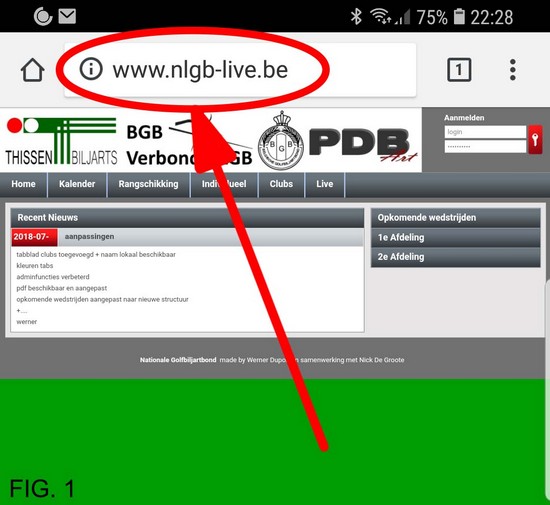
- Om het voor de volgende keren gemakkelijker te maken voor te openen kan je de pagina toevoegen aan je startscherm, dit doe je door rechtsboven op de 3 puntjes (FIG. 2a) te klikken en dan “toevoegen aan startscherm” te selecteren (FIG. 2b). Deze zal dan ergens op een vrije plaats van je startscherm komen te staan. Dit icoontje kan je nadien zelf ergens ordenen waar je het wilt hebben. Telkens je de volgende keren naar het elektronisch wedstrijdblad wilt gaan hoef je maar op het icoontje te klikken en je komt rechtstreeks op www.nlgb-live.be uit. Dit is geen must maar alleen een handig weetje.
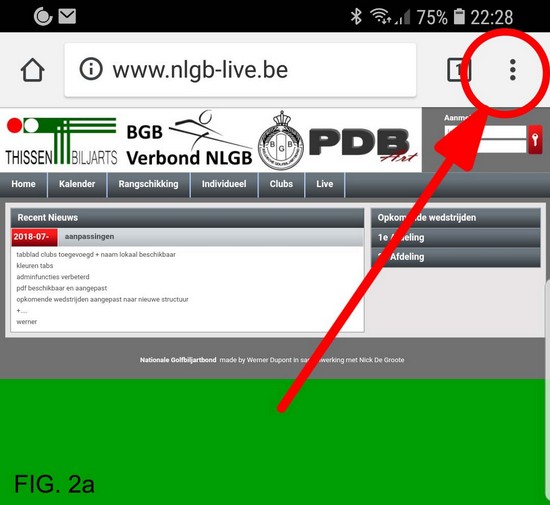
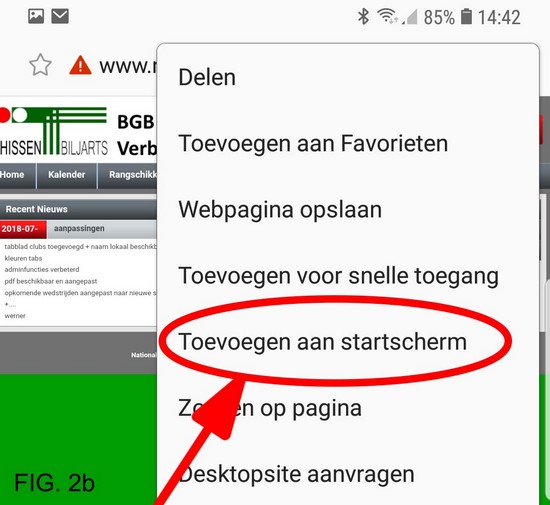
- Vanaf dit punt 3 is het ENKEL voor de kapitein of bevoegd persoon van de thuisploeg:
Als je éénmaal op de website van het elektronisch wedstrijdblad (FIG. 3a) zit kan je inloggen door met je verkregen gebruikersnaam en paswoord en dan op het rode vakje met de witte sleutel te drukken (FIG. 3b). Deze gebruikersnaam en paswoord kan je eventueel laten wijzigen door het bestuur.
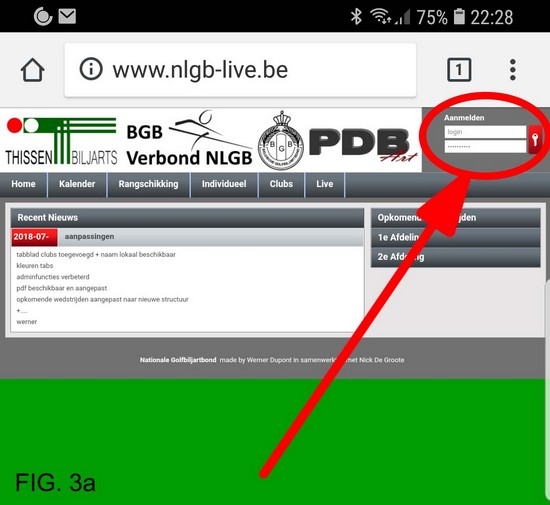

- Na het inloggen verschijnen er 2 tabbladen extra op je scherm. Namelijk “Speeldag” dat in het groen staat en “Afmelden” (FIG 4a). Klik nu op het groene tabblad van “Speeldag” dat nu rood wordt en er verschijnt nu een onderliggend menu met “Wedstrijdblad” (FIG. 4b). Klik vervolgens op het “Wedstrijdblad”.
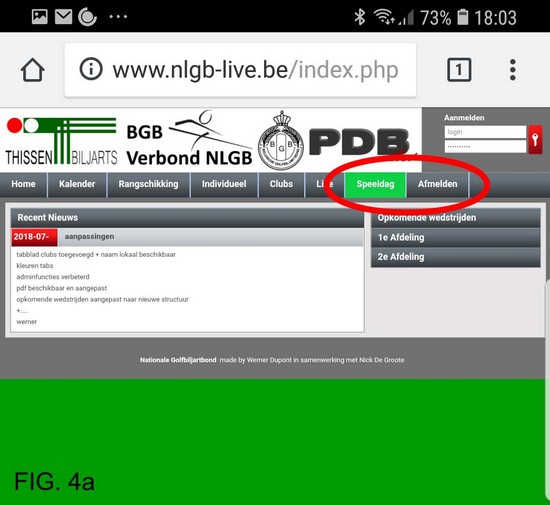
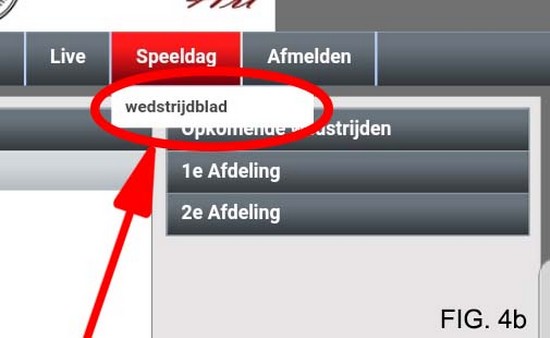
- Er verschijnen nu 2 opvolgende wedstrijden op je scherm van je team (FIG. 5a). Klik nu op het vergrootglas voor je wedstrijdblad van de huidige speeldag (FIG. 5b).
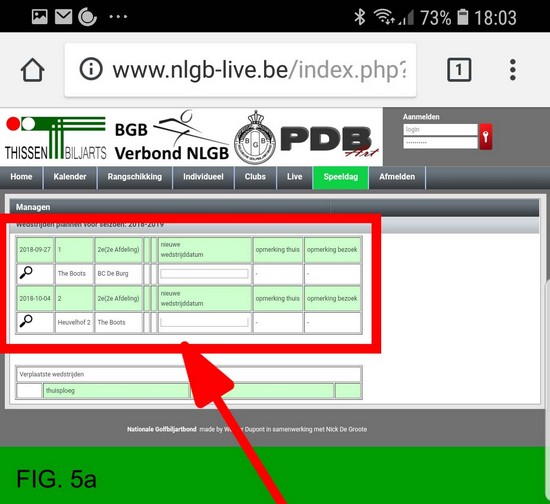
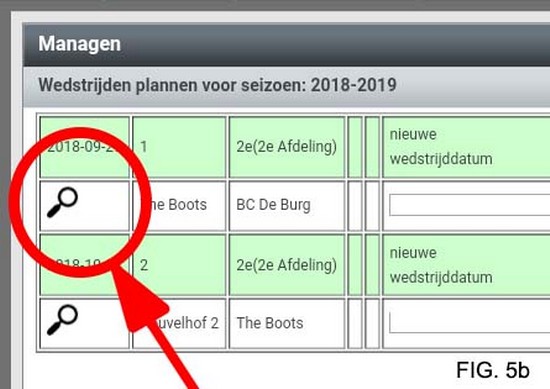
- Nu opent zich het wedstrijdblad van de geselecteerde wedstrijd (FIG. 6a). Nu kan de kapitein alle spelers selecteren door op het kleine pijltje te klikken (FIG. 6b).
Als alle spelers zijn geplaatst klik je op de knop “Wedstrijden bewaren” (FIG. 6c).
Nu zie je dat alle partijen gepland zijn (FIG. 6d).
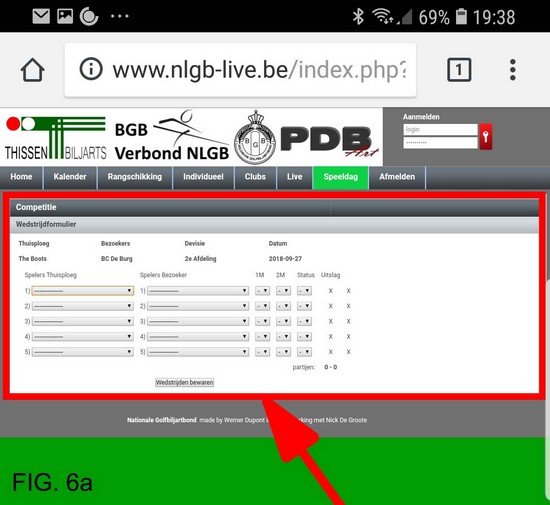
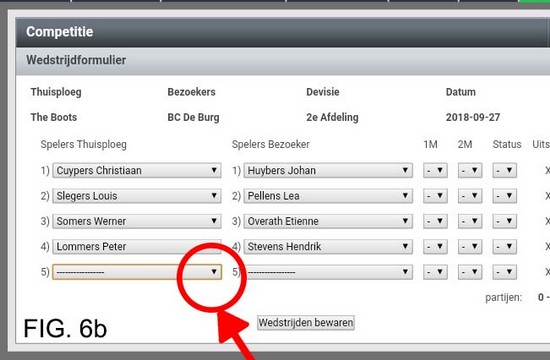
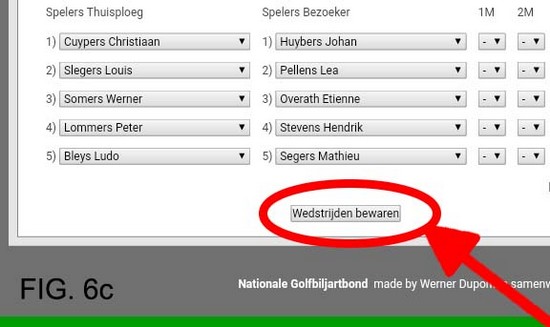
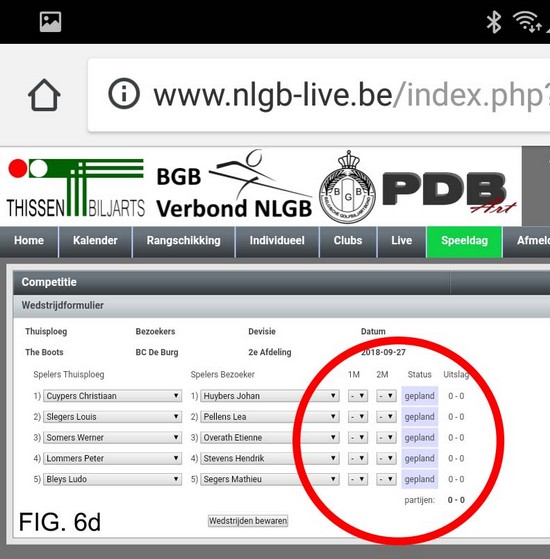
- De partijen kunnen nu starten en na ieder gespeelde manche vult de kapitein van de thuisploeg het resultaat in op het elektronisch wedstrijdblad door op het pijltje te klikken van de manche en 1 of 2 te selecteren (FIG. 7a) en vervolgens op de knop “Wedstrijden bewaren” (FIG. 6c) te drukken om te bevestigen. Zo kan iedereen zien welke wedstrijden nog “gepland” of “wedstrijd actief” en of “afgelopen” zijn.
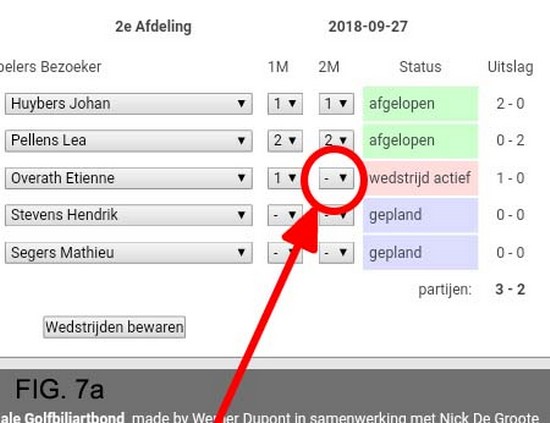
- Als alle wedstrijden groen en “afgelopen” zijn dan moet de bezoekende kapitein of een bevoegd persoon van het bezoekende team inloggen op zijn smartphone, pc, laptop of tablet (zoals in de punten 3, 4, en 5 aangegeven is) om het wedstrijdblad goed te keuren en af te tekenen door middel van zijn wachtwoord in te voeren. Als hij nog eventueel een opmerking wilt toevoegen moet hij dat doen vóór hij de knop “akkoord en de wedstrijd afsluiten” gebruikt (FIG. 8a).
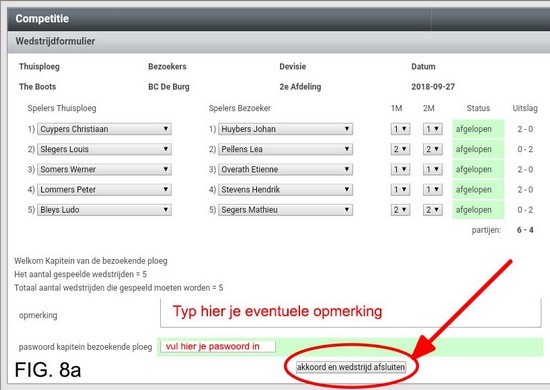
- Wanneer de bezoekende ploeg het wedstrijdblad heeft afgesloten dan moet nu nog de kapitein van de thuisploeg de wedstrijd afsluiten. Door dat de bezoekende ploeg eerst moet afsluiten moet hij (thuiskapitein) een refresh van zijn wedstrijdblad doen, dit kan door af te melden en daarna opnieuw in te loggen, naar het wedstrijdblad of door boven naast de adresbalk of onder het menu van de 3 puntjes te refreshen met volgende symbool: Nu kan ook de thuisspelende ploeg de wedstrijd afronden en een eventuele opmerking toevoegen met zijn wachtwoord en de knop “wedstrijd afsluiten”. Ook hier telt dat men een eventuele opmerking invoert vóór men het afsluit (FIG. 9a).

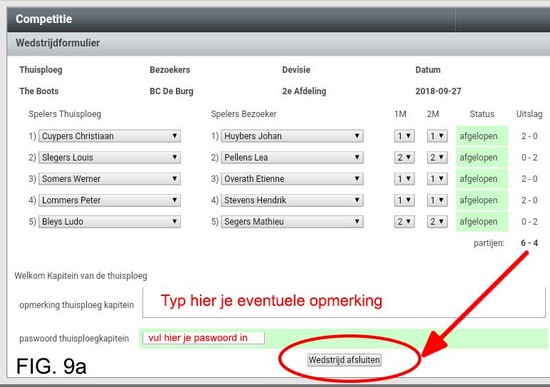
- De wedstrijd is nu volledig afgesloten en kan niet meer gewijzigd worden (FIG. 10a). Mocht er toch nog iets fout zitten kan men contact opnemen met iemand van het bestuur. Kapiteins kunnen nu afmelden.

Afbeeldingen hier getoond kunnen mogelijk afwijken door updates of eventuele aanpassingen aan het elektronisch wedstrijdblad.


